如何使用 Samsung Galaxy 手機或手錶管理穿戴式裝置上的通知
最後更新日期 : 2024年9月23日
您可以使用 Galaxy 手機或手錶自訂可以傳送通知的應用程式,讓您只收到您想要接收的通知。請參考以下指南,了解如何啟用和停用應用程式的通知。
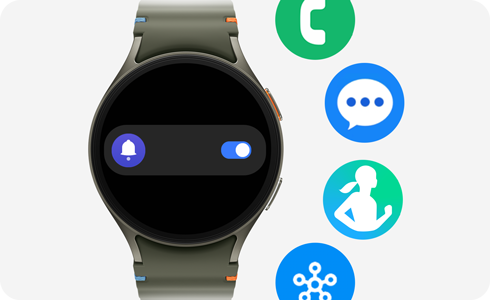
註解:
- 您必須先配對 Galaxy 手機和手錶,然後才能自訂 Galaxy Watch 上顯示的通知。
- 螢幕畫面和設定可能會因裝置、型號或地區而異。
使用 Galaxy 手機在 Watch 上啟用應用程式通知
選擇允許哪些應用程式向您發送通知並自訂它們在 Galaxy Watch 上的顯示方式。
啟動應用程式通知
進階通知設定
- 在錶面上顯示新通知指示燈:指示您何時收到通知。
- 讀出通知:當音訊裝置直接連接到您的 Galaxy Watch 並啟動 Bixby 功能時,Bixby 將大聲朗讀通知。
- 顯示詳細資料:自動顯示新通知的詳細資料。
- 開啟螢幕:除非啟用了靜音,收到通知時開啟螢幕。
- 自動為新手機應用程式開啟手錶通知:向您的 Galaxy Watch 和手機發送提醒。
* 此功能必須手動開啟。
使用您的 Galaxy Watch 啟用應用程式通知
使用您的 Galaxy Watch 選擇允許哪些應用程式在您的穿戴式裝置上向您發送通知。
感謝您提供意見讓我們了解您的需要
請回答所有問題。























